Jak nainstalovat Python v Ubuntu – TechCult
Různé / / May 01, 2023
Pokud chcete nainstalovat Python v Ubuntu Linux, jste na správném místě. Python je výkonný, všestranný programovací jazyk, který široce používají vývojáři po celém světě pro vše od vývoje webu po datovou vědu. Instalace Pythonu v Ubuntu je poměrně jednoduchý proces a v tomto příspěvku na blogu vás provedeme tím, jak nainstalovat Python v procesu Ubuntu Linux.
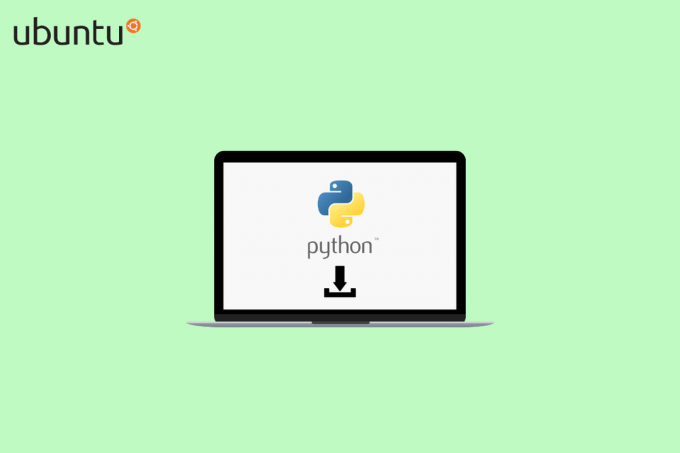
Obsah
Jak nainstalovat Python v Ubuntu
Python je snadno naučitelný jazyk, který je výkonný a flexibilní. Má jednoduchou syntaxi, která usnadňuje čtení a zápis. Je také vysoce rozšiřitelný, což znamená, že jej lze použít k vytváření knihoven a rámců. Díky tomu je skvělou volbou pro začátečníky, protože se nemusí učit složitou syntaxi, aby mohli začít. Je to také objektově orientovaný jazyk, což znamená, že je organizován spíše kolem objektů než akcí. Díky tomu je skvělou volbou pro řešení problémů, protože umožňuje programátorům snadno manipulovat a interagovat s objekty.
Kroky pro instalaci Ubuntu Python 2 jsou rychlé a snadné a lze je provést prostřednictvím příkazového řádku nebo softwarového centra Ubuntu. Než budete pokračovat kroky k instalaci pythonu 3 na Ubuntu, postupujte podle předpokladů a zkontrolujte, zda je váš počítač schopen jej nainstalovat.
Předpoklady
- Ujistěte se, že máte Ubuntu 18.04 nebo Ubuntu 20.04
- Musíte mít a uživatelský účet s právy sudo
- Musíte mít přístup k příkazový řádek (Ctrl–Alt–T)
- Také se ujistěte, že je vaše prostředí nakonfigurováno k použití Python 3.8
Metoda 1: Nainstalujte Python v Ubuntu z Deadsnakes PPA
Deadsnakes PPA je oficiální úložiště pro balíčky Python, které spravuje komunita Ubuntu. Tato sekce vám ukáže, jak nainstalovat python v ubuntu z Deadsnakes PPA.
1. Než začnete, musíte ujistěte se, že máte nainstalované potřebné balíčky. Udělat toto, otevřít okno terminálu, a spusťte následující příkaz:
sudo apt-get install software-properties-common.
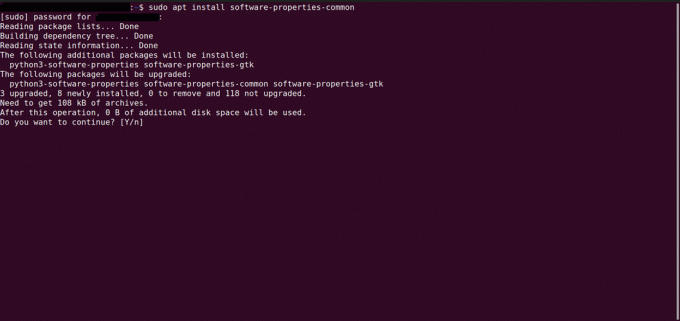
2. Jakmile budete mít nainstalované potřebné balíčky, můžete přidat Deadsnakes PPA do vašeho seznamu softwarových úložišť. Chcete-li to provést, spusťte následující příkaz:
sudo add-apt-repository ppa: deadsnakes/ppa
3. Dále musíte aktualizujte svůj systém abyste se ujistili, že je zahrnuto nové úložiště. Chcete-li to provést, spusťte následující příkaz:
aktualizace sudo apt-get
4. Nyní, když je úložiště přidáno a aktualizováno, můžete nainstalujte Python z Deadsnakes PPA. Chcete-li to provést, spusťte následující příkaz:
sudo apt-get install python3.6
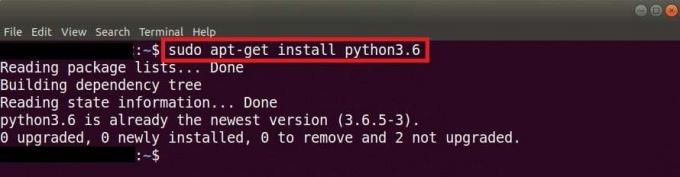
5. Po dokončení instalace můžete ověřte, že je Python nainstalován spuštěním následujícího příkazu:
python3.6 – verze
Přečtěte si také: Oprava příkazu se nezdařila s chybovým kódem 1 Python Egg Info
Metoda 2: Nainstalujte Python v Ubuntu ze zdrojového kódu
Instalace Pythonu v Ubuntu ze zdrojového kódu je skvělý způsob, jak zajistit, abyste měli nejaktuálnější verzi jazyka a také největší flexibilitu, pokud jde o přizpůsobení instalace. Jak nainstalovat Python 3 na ubuntu je relativně jednoduchý proces, ale vyžaduje určité technické znalosti a několik kroků.
1. Za prvé, aktualizujte seznam místních úložišť provedením následujícího příkazu v okně terminálu.
aktualizace sudo apt
2. Pak, nainstalujte všechny podpůrné závislosti na vašem PC pomocí APT pomocí tohoto příkazu.
sudo apt install build-essential zlib1g-dev libncurses5-dev libgdbm-dev libnss3-dev libssl-dev libreadline-dev libffi-dev wget
3. Další, vytvořit nový adresář ve vašem systému k uložení zdrojových souborů Pythonu:
mkdir /python && cd /python
4. Stažení a Zdrojový kód Pythonu z oficiální FTP server.
wget
5. Pak, extrahujte soubor TGZ pomocí níže uvedeného příkazu.
tar -xvf Python-3.11.0a7.tgz
6. Dále použijte příkaz ./configure následován udělataprovést instalaci zkompilovat kód a nainstalovat jej.
Poznámka: To může nějakou dobu trvat, v závislosti na velikosti zdrojového kódu a rychlosti vašeho počítače, takže buďte trpěliví. Jakmile to bude hotové, budete mít v Ubuntu nainstalovanou plně funkční verzi Pythonu.
7. Nakonec byste měli zkontrolovat, zda instalace Pythonu funguje správně. Chcete-li to provést, zadejte krajtav okně terminálu. Pokud vše funguje správně, měli byste vidět Python interaktivní shell OTEVŘENO. Můžete také psát krajta -V zkontrolovat verzi Pythonu, která je nainstalována.
Metoda 3: Nainstalujte Python pomocí APT
V této metodě se naučíte, jak nainstalovat Python pomocí APT (Advanced Packaging Tool) na systémy Ubuntu. APT je správce balíčků pro systémy založené na Debianu, který usnadňuje instalaci, aktualizaci a odstraňování softwarových balíčků.
1. Než začnete, je důležité se ujistit, že váš systém je aktuální. Chcete-li to provést, otevřete okno terminálu a zadejte následující příkazy:
aktualizace sudo apt-get
upgrade sudo apt-get
2. Chcete-li nainstalovat Python pomocí APT, budete muset otevřete okno terminálu a zadejte následující příkaz:
sudo apt-get install python
3. Po dokončení instalace můžete zkontrolovat verzi Pythonu nainstalovanou ve vašem systému zadáním následujícího příkazu:
python --verze
4. Pokud potřebujete konkrétní verzi Pythonu, můžete použít následující příkaz:
sudo apt-get install python=
Poznámka: Nahradit s verzi Pythonu, kterou chcete nainstalovat. Chcete-li například nainstalovat Python 3.8, zadejte následující příkaz:
sudo apt-get install python=3.8
5. Po dokončení instalace můžete zkontrolujte nainstalovanou verzi Pythonu ve vašem systému zadáním následujícího příkazu:
python --verze
6. Můžete také nainstalovat další balíčky pro Python pomocí APT. Například pro instalaci Balíček NumPy, zadali byste následující příkaz:
sudo apt-get install python-numpy
7. Jakmile jsou všechny balíčky nainstalovány, můžete začít používat Python. Chcete-li to provést, otevřete okno terminálu a zadejte následující příkaz:
krajta
Tím se otevře interaktivní Python shell, kde můžete psát příkazy a prohlížet výsledky.
Často kladené otázky (FAQ)
Q1. Lze Python 3 nainstalovat na Ubuntu?
Ans. Ano, Python 3 lze nainstalovat na Ubuntu. Nejjednodušší způsob, jak nainstalovat Python 3 na Ubuntu, je použít správce balíčků apt. Zdrojový kód si také můžete stáhnout z oficiálních stránek Pythonu a zkompilovat si jej sami.
Q2. Musím nainstalovat pip?
Ans. Ne, pip je již nainstalován, pokud používáte Python verze 2.7.9 nebo novější, nebo Python 3 verze 3.4 nebo novější.
Q3. Instaluje Python automaticky pip?
Ans. Ne, Python automaticky nenainstaluje pip. Pip je správce balíčků pro Python a musí být nainstalován samostatně.
Doporučeno:
- Co znamená DT na Instagramu?
- Jak se naučit etickému hackování
- Oprava Runtime Error C++ ve Windows 10
- 19 nejlepších bezplatných DAW pro Windows
Doufáme, že jste pochopili Jak nainstalovat python v Ubuntu. Pomocí několika jednoduchých kroků nyní můžete mít Python spuštěný na vašem systému Ubuntu. V případě jakýchkoli připomínek nebo dotazů nás neváhejte kontaktovat prostřednictvím sekce komentářů.
Alex je poháněn vášní pro technologie a herní obsah. Ať už je to hraním nejnovějších videoher, sledováním nejnovějších technologických novinek nebo zapojením s ostatními stejně smýšlejícími jedinci online je Alexova láska k technologiím a hrám evidentní ve všem, co on dělá.



